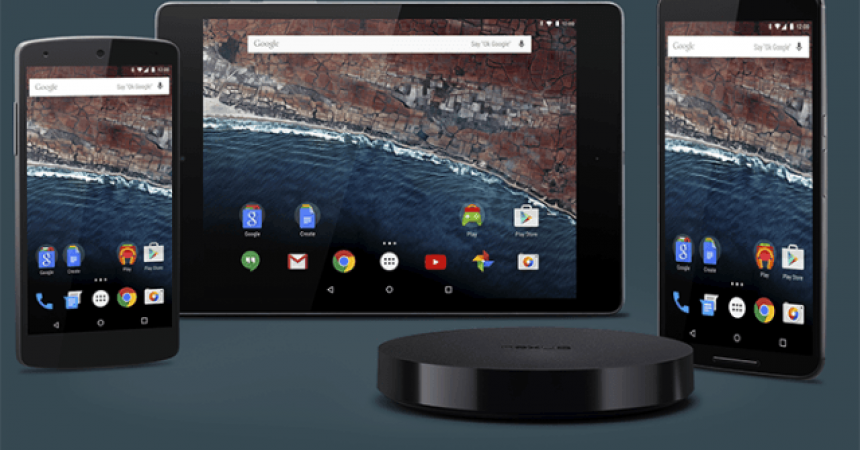Obțineți previzualizarea Android M Developer pe un dispozitiv Nexus 5, 6, 9 și Player
Android M a fost introdus în lume de Google la dezvoltatorul I / O 2015. Această viitoare iterație a Android va avea unele modificări de bază, dar nu atât de multe modificări ale interfeței de utilizare. Se pare că Android M va fi practic despre îmbunătățiri ale sistemului.
Producătorii de dispozitive vor adapta Android M pentru ultimele lor flagship-uri și pentru unele dintre dispozitivele lor mai vechi. Google va fi unul dintre primii care vor juca acest firmware pentru dispozitivele lor, dar acum au cumpărat și o previzualizare a dezvoltatorului Android M.
Imaginile de previzualizare a dezvoltatorului dezvoltatorului Android M sunt deja disponibile pentru Nexus 5/6/9 și Nexus Player. Dacă sunteți pasionați de Android și abia așteptați versiunea completă a Android M, puteți să blocați previzualizarea dezvoltatorului și să o simțiți acum. În acest ghid, vă vom arăta cum puteți instala previzualizarea dezvoltatorului Android M pe un Nexus 5/6/9 și pe un player Nexus.
Pregătiți dispozitivul:
- Acest ghid este destinat exclusiv utilizării cu Google Nexus 5, Nexus 6, Nexus 9 sau Nexus Player. Nu utilizați acest lucru cu niciun alt dispozitiv, puteți cărămica dispozitivul.
- Trebuie să încărcați bateria telefonului cu cel puțin peste 50 la sută, astfel încât dispozitivul să nu mai funcționeze înainte de a trece prin intermitență.
- Activați modul de depanare USB al dispozitivului. Faceți acest lucru accesând Setări și atingând numărul de construcție de șapte ori. Aceasta va activa opțiunile pentru dezvoltatori. Reveniți la Setări și de acolo deschideți Opțiuni dezvoltator> Activați depanarea USB.
- Creați copii de rezervă pentru toate conținutul dvs. important, cum ar fi jurnalele de apeluri, mesajele text și persoanele de contact.
- Copiați toate materialele importante pe un PC.
- Descărcați Cele mai recente drivere Google USB. Instalați-l dezarhivând fișierul și conectându-vă telefonul la computer. Faceți clic dreapta pe Computer sau pe acest PC. Apoi faceți clic pe Gestionați> Manager dispozitive. Găsiți dispozitivul, apoi faceți clic dreapta pe Actualizare driver. Răsfoiți computerul meu și găsiți software-ul driverului. Găsiți și apoi selectați folderul USB Google pe care l-ați descărcat și dezarhivat. Selectați instalare acum. După finalizarea instalării, dispozitivul dvs. va fi afișat acum ca interfață Android ADB compozită.
- Descărcați și apoi instalați drivere Minimal Android ADB și Fastboot pe PC.
Descarcă:
Alegeți ce fișier de imagine să descărcați în funcție de dispozitivul dvs.
- Previzualizare Android M pentru dezvoltatori Pentru Google Nexus 5
- Previzualizare Android M pentru dezvoltatori Pentru Google Nexus 6
- Previzualizare Android M pentru dezvoltatori Pentru Google Nexus 9
- Previzualizare Android M pentru dezvoltatori pentru Google Nexus Player
Extrageți fișierul descărcat pentru a obține următoarele fișiere:
- img
- img
- img
- img
- img
- img
- img
- Img (numai în fișierul Nexus 9)
Instalați previzualizarea dezvoltatorului Android M:
- img fișiere din folderul extras în folderul Minimal ADB și Fastboot din C> Fișiere de program> Minimal ADB și folderul Fastboot.
- Conectați dispozitivul Nexus la PC.
- . Vor exista fie o comandă rapidă pe desktop, fie un dosar Minimal ADB și Fastboot în fișierele de programe de pe unitatea Windows, utilizați-le pentru a deschide fișierul Minimal ADB și Fastboot.exe
- Verificați conexiunea dispozitivului cu PC-ul prin emiterea următoarei comenzi:
Dispozitive adb
- Ar trebui să vedeți o listă de dispozitive atașate, urmată de un cod.
- După verificarea conexiunii, lansați următoarea comandă
Adb reboot-bootloader
- Aparatul ar trebui să repornească acum în modul încărcare încărcare. Când este pornită, introduceți următoarele comenzi în următoarea ordine:
- bliț fastboot bootloader bootloader.img
- Fastboot radio radio.img
- Reveniți la modul bootloader, lansând următoarea comandă.
Fastboot reboot-bootloader
- Blochează fișierele rămase emise următoarele comenzi una câte una.
- flash de recuperare fastboot recovery.img
- boot.img boot-fulger fastboot
- Sistem rapid flash flash system.img
- Fastboot flash cache cache.img
- Rapidboot flash userdata usersata.img
- Vendor.img (doar utilizatorii Nexus 9 vor emite această comandă.)
- După ce acestea au aprins, reporniți dispozitivul cu următoarea comandă:
Restart rapidboot.
- După această ultimă comandă, dispozitivul ar trebui să pornească acum în nou instalat Android M Preview Developer.
Aveți previzualizare Android M pentru dezvoltatori pe dispozitivul dvs. Nexus?
Distribuiți experiența dvs. în caseta de comentarii de mai jos.
JR
[embedyt] https://www.youtube.com/watch?v=W58sNhDzGbM[/embedyt]